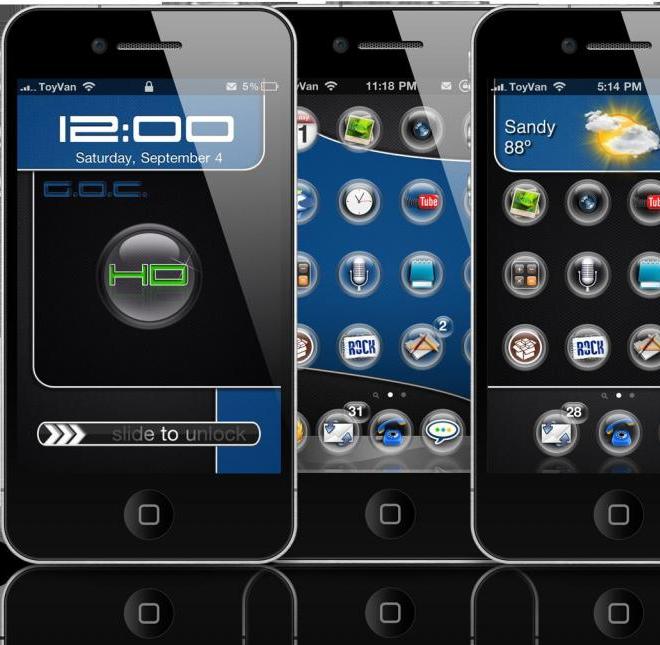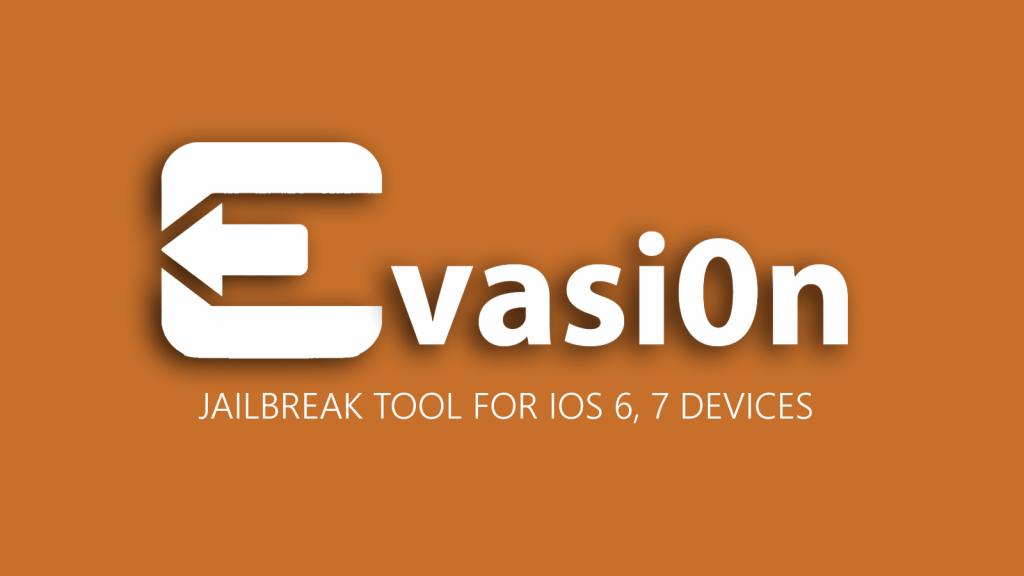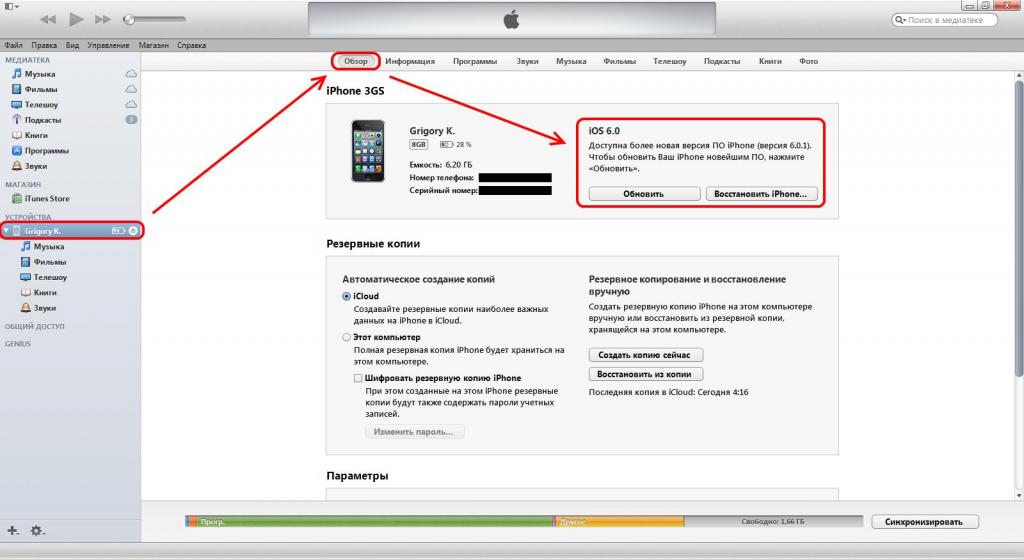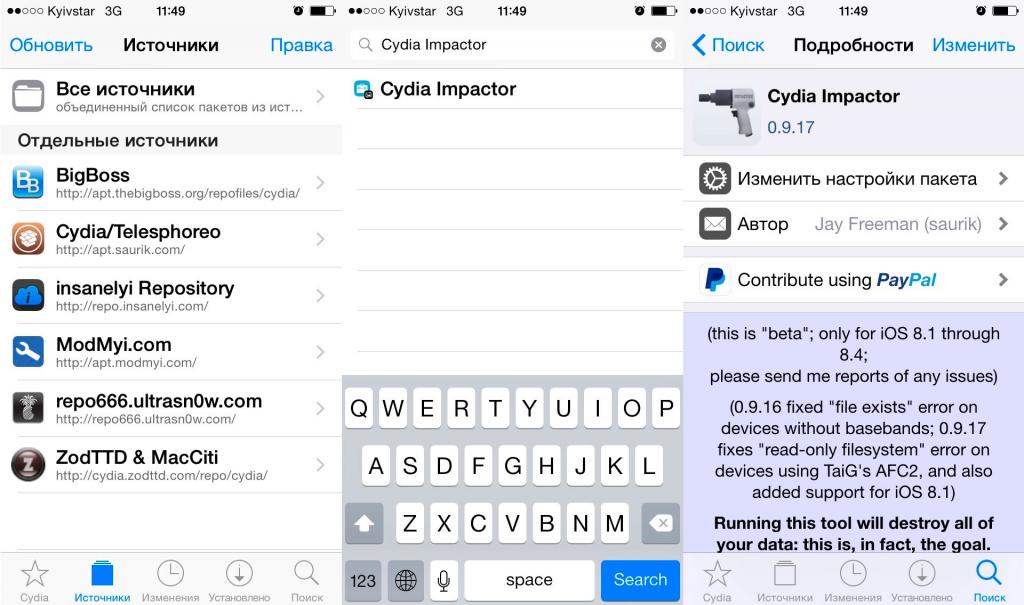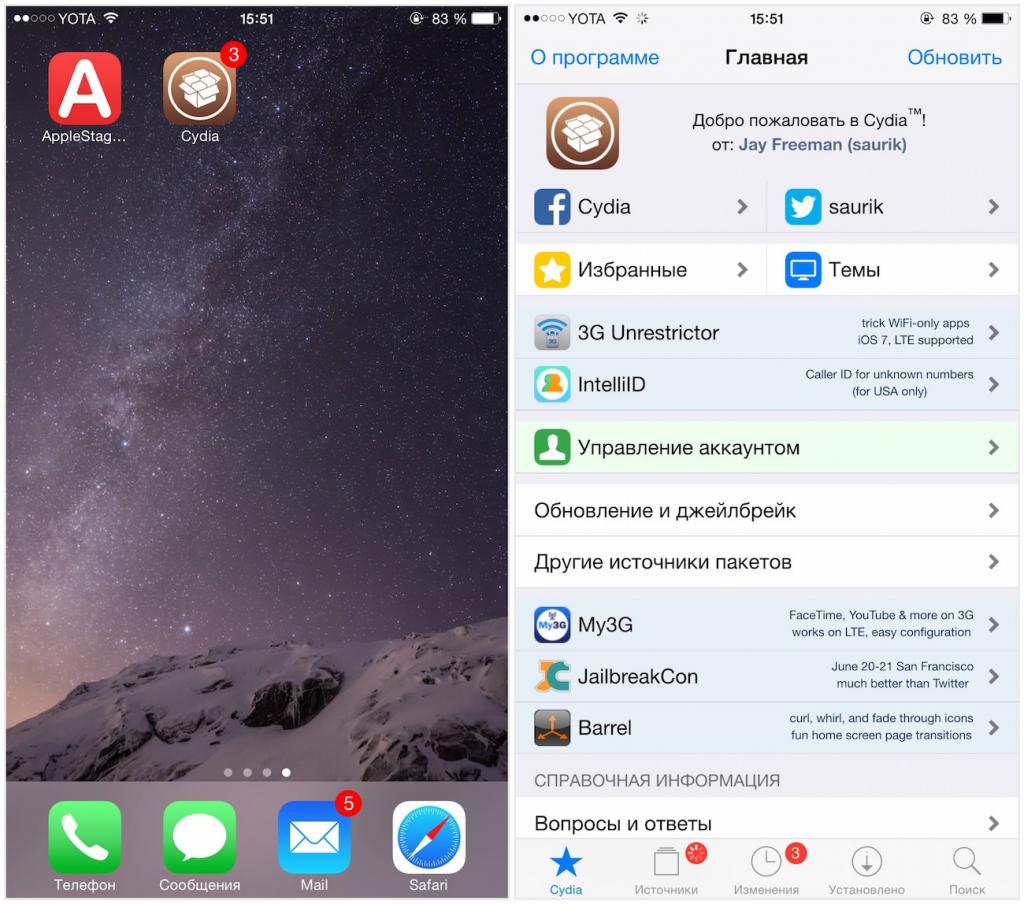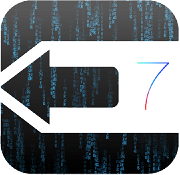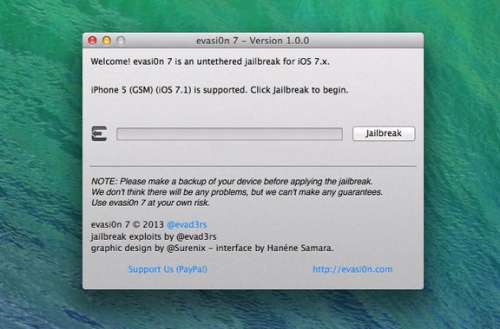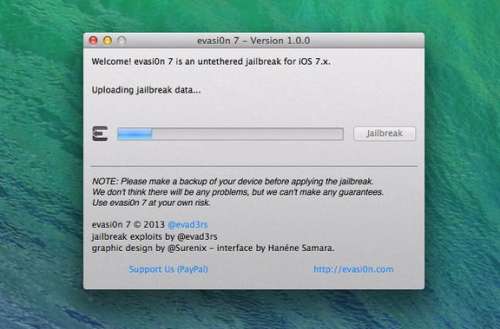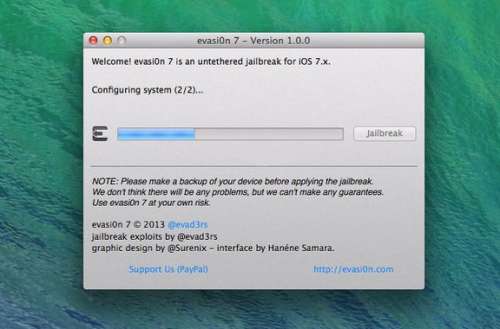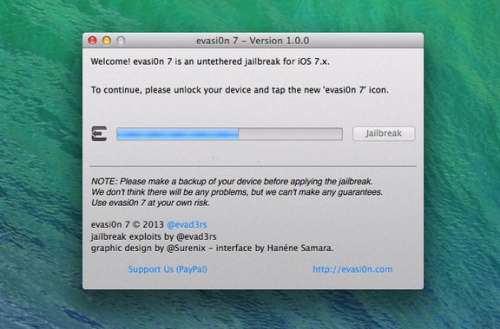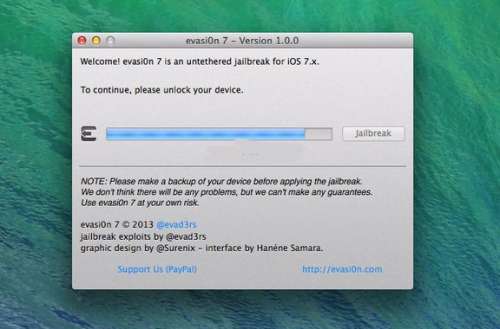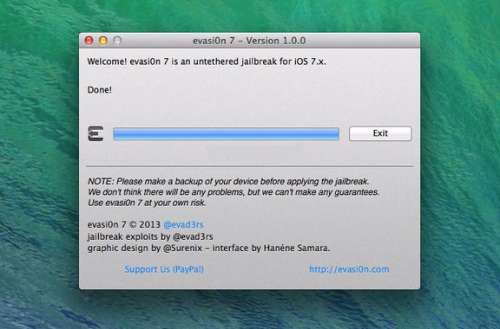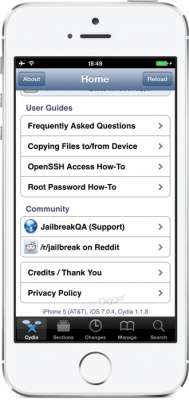- Джейлбрейк на айфон 4: пошаговая инструкция, настройка, советы и рекомендации
- Зачем вообще нужен джейлбрейк?
- Достоинства джейлбрейка
- Недостатки джейлбрейка
- Программы, позволяющие сделать джейлбрейк
- Пошаговая инструкция установки джейлбрейка через ПК
- Как удалить джейлбрейк с айфона?
- Удаление джейлбрейка на айфоне 4 без перепрошивки
- Советы и рекомендации по работе с джейлбейком
- Jailbreak iphone 4s непривязанный
Джейлбрейк на айфон 4: пошаговая инструкция, настройка, советы и рекомендации
- 18 Октября, 2019
- IOS
- Маргарита Костина
Компания Apple имеет жесткие рамки по поводу того, что можно устанавливать на iPhone и откуда, а также некоторые сторонние функции. То есть пользователь может вполне свободно использовать свою технику, но все-таки для мер предосторожности его действия были несколько ограничены. Поэтому хакерами была придумана процедура под названием «джейлбрейк» (англ. jailbreak — «побег из тюрьмы», «взлом»), которая позволяет владельцу расширить возможности своего смартфона. Не стоит думать, что это так уж незаконно и за это могут посадить, данная операция всего лишь производит официальный взлом операционной системы. Так, что это такое и как сделать джейлбрейк на айфоне 4? Об этом можно узнать, прочитав данную статью!
Зачем вообще нужен джейлбрейк?
Джелбрейк на айфон 4 – это операция, которая позволяет пользователю открыть доступ к файловой системе на технике компании Apple. На уровне законодательства США данная процедура не запрещена, но и не поддерживается корпорацией. Им остается лишь вести разговоры о том, что это плохо и угрожать тем, что владелец не получит техническую поддержку в случае поломки. Однако ремонт по гарантии все же возможен, как это сделать, будет рассказано далее в статье.
При желании можно вернуть исходное состояние устройства до того, как был установлен джейлбрейк на iPhone 4. В конечном итоге телефон будет выглядеть так, как до взлома системы.
Существует два вида процедуры:
- Привязанный: так как он после каждого отключения устройства слетает, то его использовать не имеет особо смысла; также главным минусом является то, что после применения такого способа в системе появляются глюки, то есть некоторые приложения не отвечают, либо же устройство не запускается вовсе.
- Отвязанный, и тут все логично: он не имеет привязки к отключению смартфона, имеет более устойчивый характер, и в основном работает без проблем в системе.
Достоинства джейлбрейка
К ним относятся:
- После осуществления установки джейлбрейка 7 1 на айфон 4 и взлома операционной системы, появится возможность устанавливать множество интересных фишек из программы Cydia, которые до этого были недоступны в магазине AppStore. Ими могут быть различные дополнения, меняющие вид устройства и оформления его системы, или же добавляющие новые возможности по работе с техникой.
- Также одним из главных преимуществ является то, что после взлома все платные приложения App Store станут для пользователя бесплатными.
- С помощью данной процедуры также можно выполнить разблокирование iPhone и unlock для любых операторов связи.
Недостатки джейлбрейка
- После установки джейлбрейка айфона 4 7 1 2 на свое устройство, у владельца больше не будет возможности обновить его до более высокой версии iOS, разве что не будет произведен откат системы до того, как была загружена процедура.
- Подобный взлом системы предполагает, что в дальнейшем гарантия на устройство пропадает. Однако, если вернуть его в исходное состояние, то в любом сервисном центре никто не сможет доказать, что техника была когда-нибудь подвергнута джейлбрейку.
- Третий и самый большой недостаток состоит в том, что при использовании джейлбрейка пользователь подвержен угрозе безопасности персональных данных на своем смартфоне. Несмотря на то что вирусов, убивающих систему iOS, пока не имеется, процедура сама по себе может испортить все данные на устройстве.
Программы, позволяющие сделать джейлбрейк
- Redsn0w – с его помощью можно сделать джейлбрейк имеющейся системы с повышением модема до 06.15.00, встраиванием SAM ticket, а также собором уникальной прошивки с сохранением прежней версии модема и повышением его.
- Evasi0n 6 – программа позволяет сделать непривязанный джейлбрейк только на активированном устройстве; активацию она не производит.
- Pangu для установки джейлбрейка на айфон 4 iOS 7.1. Можно сделать непривязанный джейлбрейк данной версии системы опять же только на активированной технике.
Существует также множество других программ, из которых можно подобрать удобную для любого пользователя!
Пошаговая инструкция установки джейлбрейка через ПК
Перед началом установки процедуры необходимо узнать, совместимо ли устройство и, если понадобится, обновить его до требуемой версии iOS. Версию прошивки можно узнать в программе iTunes, где слева на главном экране высветится окно с наименованием техники. После нажатия на него высветится версия системы. Далее выполним следующие действия для установки джейлбрейка на айфон 4 iOS 7.1.2:
- Перед началом следует произвести резервное копирование данных в iTunes.
- Рекомендуется выключить защиту аппарата, потому как она может вызвать сбои в процессе запуска процедуры или вовсе прекратить ее.
- Также программу iTunes следует обновить до нужной версии на вашей операционной системе. Делать это нужно напрямую через приложение, а не по Wi-Fi соединению. Во время процесса установки запуск iTunes запрещен!
- На компьютер под управлением системы Windows необходимо установить программу для установки процедуры, например, Pangu.
- Выключаем функцию «Найти iPhone», переводим устройство в состояние «Авиарежим».
- Подключаем технику к компьютеру. После того как приложение распознает устройство, нажимаем на кнопку Start Jailbreak. Затем пользователю поступит сообщение от программы, нажимаем на клавишу Already did.
Как удалить джейлбрейк с айфона?
Несмотря на большое количество плюсов взломанной системы, пользователи нередко разочаровываются в этой процедуре. Многие рассчитывают получить безграничные возможности использования устройства, а в итоге оно начинает тормозить и работать нестабильно. Рассмотрим несколько способов, как снести данную процедуру:
- От джейлбрейка на айфоне 4 можно избавиться при помощи iTunes, данный способ является наиболее простым из всех. Достаточно лишь восстановить устройство из резервной копии, если она была сделана заранее, путем нажатия на кнопку: «Восстановить из копии». Однако у данного методы есть недостаток: все удаленные «следы» не исчезают полностью. Поэтому, если вы принесете устройство в сервисный центр, сотрудники быстро узнают, что устройство было подвергнуто джейлбрейку и откажут в ремонте.
- Существует способ, который исправит эту проблему. Чтобы удалить бесследно все данные о процедуре, необходимо нажать на кнопку «Восстановить iPhone». Когда программа предложит создать резервную копию, необходимо отказаться. При этом способе iTunes сам скачает последнюю версию iOS и установит на смартфон. Но в этом случае владелец потеряет часть персональных данных. Чтобы их не потерять, рекомендуется заранее сохранить бэкап в облаке iCloud.
Удаление джейлбрейка на айфоне 4 без перепрошивки
Возможно удаление процедуры и без перепрошивки системы. Для этого необходимо использовать программу Cydia:
- Перед началом стоит создать резервную копию, отключить функцию «Найти iPhone», и желательно подключить устройство к питанию.
- Из программы Cydia устанавливаем Cydia Impactor.
- Запускаем его, в появившемся окне нажимаем кнопку Delete all data and unjailbreak device, а затем подтверждаем действие, нажав кнопку Delete All. Прерывать дальнейший процесс ни в коем случае нельзя!
- По завершении удаления джейлбрейка, устройство перезагрузится автоматически и появится экран приветствия, после этого необходимо произвести активацию устройства.
- Остается только восстановить персональные данные из резервной копии.
Советы и рекомендации по работе с джейлбейком
Далее будут предложены советы по использованию Cydia после установки джейлбрейка на айфон 4:
- Чтобы добавить источники, с которых хотите скачивать приложения или дополнения, необходимо в магазине Cydia нажать кнопку «Источники», затем «Правка» и «Добавить», остается лишь вписать нужный.
- Если пропала нужда в использовании источника, то удалить его можно смахнув влево ненужный.
- Рекомендуется периодически обновлять магазин для получения актуальных источников.
- Если обновление происходит очень долго, то такой источник лучше удалить, потому что это может продолжаться довольно продолжительное время.
- При введении запроса в поисковой строке, система сразу же начинает поиск возможных вариантов, но для того, чтобы список был полным, необходимо нажать на кнопку: «Поиск».
- Чтобы посмотреть уже установленные обновления, достаточно переключиться на вкладку: «Установлено» в нижней части экрана.
Как видите, если соблюдать все описанные манипуляции, можно самостоятельно установить программу на свой гаджет. Если вы не уверены в своих силах, обратитесь за помощью к профессионалам.
Источник
Jailbreak iphone 4s непривязанный
Отвязанный (непривязанный) джейлбрейк iOS 7
- Как устанавливать «ломанный» софт, смотрим: [FAQ] Установка взломанных приложений
- Определится делать джейлбрейк или нет, решать вам: Джеилбрейк — за и против
- Как войти в DFU-режим и перепрошиться
- Прочитайте правила форума 4PDA и правила подраздела «Прошивки»!
- Пишем по существу, флуд и оффтоп запрещены категорически. Задавая вопрос, обязательно указывайте устройство и прошивку. Прежде чем задать свой вопрос, обязательно воспользуйтесь поиском по теме или воспользуйтесь полезными ссылками выше.
- Фото и скриншоты, вставляемые в сообщение, убирайте под спойлер. Также перед публикацией изображений просьба ознакомиться с этой темой.
- Говорим «спасибо» путем поднятия репутации конкретного участника. Для этого необходимо нажать на кнопку в репутации того кто вам помог. Если у вас меньше 15 сообщений, нажмите на кнопку «Жалоба» (под репутацией участника) и сообщите, кто Вам помог (кому ставить» + «)
- Не все приложения могут работать на этой версии iOS, потому что они еще не адаптированы.
- Слухи о невышедших прошивках, джейлбрейке, анлоке, откате на iOS 6 сюда: Новости и слухи по прошивкам, джейлбрейку и анлоку
- Где и на какую прошивку сделать джейлбрейк: [FAQ] Путеводитель по инструкциям для получения джейлбрейка
- Сохранение SHSH для всех устройств: Сохранение SHSH для всех iдевайсов
- Вопросы, связанные с перепрошивкой вашего устройства: Помощь и решение проблем по прошивке
- Откат и анлок: [FAQ] Инструкции по откату и анлоку
- Программы из App Store и Cydia: iOS — Программы
- Сборник (*ipa) игр из App Store: iOS — Игры
- Покупка устройств: Покупка мобильных устройств Apple
- Обсуждение устройств: Apple — Устройства
- Аксессуары для устройств: Аксессуары для устройств Apple
- Установка взломанных приложений: Все приложения — бесплатно
- Жор батареи iPhone, iPad и iPad mini,iPod touch
Требования к джейлбрейку :
- 5 минут вашего времени
- Девайс, обновленный не по OTA (OverTheAir — обновление установленное «по воздуху»).
- Windows XP+, OS X 10.6.6+
- iOS 7.0.x
- Ни в коем случае не запускайте iTunes во время джейлбрейка!
- Ни в коем случае не отсоединяйте девайс во время процесса джейлбрейка!
Шаг 1: Скачайте и установите последнюю версию iTunes и Evasi0n7. Запустите программу.
Шаг 2: Подключите устройство к компьютеру, откройте iTunes и выполните резервное копирование информации.
Шаг 3: Откройте evasi0n7 и на своем iPhone, iPad или iPod touch отключите пароль для экрана блокировки . Программа определит модель устройства и его прошивку.
Шаг 4: В окне программы станет активной кнопка «Jailbreak», кликните.
На этом этапе программа произведет загрузку необходимой информации, перезагрузит устройство и «зальет» установочные файлы Cydia. Процедура может занять некоторое время. Дождитесь окончания, не прерывайте установку и не отключайте смартфон или планшет от ПК.
Шаг 5: Когда на экране появится сообщение «To continue, please unlock your device and tap the new ‘Jailbreak’ icon», разблокируйте гаджет и найдите на рабочем столе новую иконку «evasi0n7». Кликните по ней один раз. Экран на несколько секунд станет белым, а затем появится домашний экран.
Шаг 6: Джейлбрейк продолжается: вы увидите в окне программы сопроводительную информацию о взломе устройства.
Шаг 7: Появится надпись Done! Можно закрыть приложение. Сейчас устройство перезагрузится. Процесс запуска устройства может занять длительное время. В некоторых случаях устройство придется перезапускать несколько раз.
Шаг 8: После загрузки своего iPhone, iPad или iPod touch вы увидите логотип Evasi0n с бегущими строчками внизу. iOS-устройство перезагрузится второй раз.
— Как избавиться от джейлбрейка/перейти на iOS 7.1.2? (переход на последнюю актуальную для устройства прошивку)
— Ввести устройство в режим DFU / Recovery и восстановить в iTunes.
— iFunBox/iTools не видят систему?
— Установите твик afc2add
— Как решить проблему с вылетающими приложениями погоды и калькулятора
— Воспользуйтесь этим способом — Джейлбрейк iOS 7.0.х (Пост #30426864)
— Где официальный сайт утилиты evasi0n7?
— http://evasi0n.com
— Как обновить Cydia до версии 1.1.12 на старых версиях evasi0n?
Зайдите во вкладку «Changes»; и при вылете окна «Essential Upgrade» нажмите «Upgrade Essential» и обновите — все пакеты.
— Я не вижу MobileSubstrate
— Он переименован в «Cydia Substrate»
— Как решить проблему с вылетающими приложениями после джейла?
— Установить твик afc2add, удалить Appsync и перезагрузить устройство, любым файловым менеджером из папки /var/mobile/Library/Caches/ переместить в любое другое место com.apple.mobile.installation.plist и com.apple.LaunchServices-xxx.csstore (xxx — цифры, могут быть любыми, от чего зависит — пока неизвестно, если такого файла нет — то следуйте дальше), перезагрузить устройство (лучше дважды — после первой могут перестать отображаться приложения, вторая перезагрузка — решает), поставить Appsync
— Что делать, если пропала Cydia?
— Подключить устройство к компьютеру, запустить джейлбрейк повторно, на этапе когда необходимо разброкировать iphone и нажать на иконку Evasi0n — отсоединить от компьютера, разблокировать и удалить программу Evasi0n с устройства, запустить Cydia и дать инициализироваться.
— Как восстановить резервную копию iOS 7.1 на 7.0.x
- Скачайте iFile из Cydia
- Пройдите по пути System/Library/CoreServices/SpringBoard.plist
- Откройте файл SystemVersion.plist в редакторе plist
- Удалите строчку ReleaseType.
- Измените версию и номер сборки iOS на релизную
- Восстанавливайтесь
— Начались глюки после джейлбрейка, может и из-за твиков, как всё стереть и не потерять джейлбрейк?
— Легко ->Semi-Restore for iOS 5.0-8.1.2
Пользователям на iOS 7.0.x с джейлбрейком настоятельно рекомендуется установить программный пакет OpenSSH.
Установка программного обеспечения OpenSSH позволяет избежать проблем в случае возникновения сбоя одного или нескольких неофициальных приложений из Cydia. Например, если гаджет уйдет в циклическую перезагрузку. Пользователю не придется переходить на более новую iOS – достаточно подключиться мобильное устройство к компьютеру и удалить конфликтующие твики.
Кроме того, OpenSSH может понадобится для работы с программным обеспечением SemiRestore7. Выпущенная на этой неделе утилита дает возможность без труда восстановить ОС с джейлбрейком, предварительно очистив ее от всего лишнего. Приложение создает резервную копию файлов, удаляет все данные на устройстве и устанавливает Cydia. При этом девайс очищается от всех твиков и стороннего ПО, которое может замедлять его работу. Для использования SemiRestore7 требуется предварительно установленный пакет OpenSSH.
Найти OpenSSH можно в онлайн-каталоге Cydia. Программа бесплатная и доступна для загрузки как на смартфоне iPhone, так и планшетах iPad.
— Можно ли сделать полный сброс (стереть контент и настройки) на устройстве с джейлбрейком?
— Нельзя! Получите вечное яблоко. Используйте -> Semi-Restore for iOS 5.0-8.1.2
— ошибка evasi0n «failed to retrieve package info from the internet»
решение1 решение2
Требования к джейлбрейку :
- 5-10 минут вашего времени
- Девайс, обновленный не по OTA (OverTheAir — обновление установленное «по воздуху»).
- Windows XP SP3+ или OS X 10.7+
- iOS 7.1.x
- Ни в коем случае не запускайте iTunes во время джейлбрейка!
- Ни в коем случае не отсоединяйте девайс во время процесса джейлбрейка!
Источник